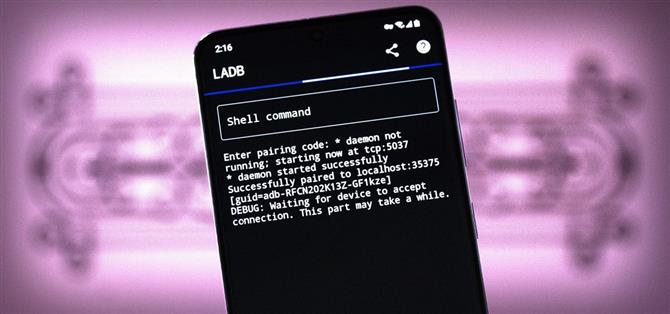Android özelleştirmesinin üç aşaması vardır: varsayılan olarak yapabileceğiniz şeyler, ADB ile yapabileceğiniz şeyler ve root ile yapabileceğiniz şeyler. Kök almak hala oldukça zor olsa da, ADB modları çok daha kolaylaştı.
Android 9’da Google, bir Wi-Fi ağı üzerinden bir bilgisayardan telefonunuza kablosuz olarak ADB komutları göndermenize izin veren bir özellik ekledi. Özellikle çığır açıcı olmasa da temelleriiş oluşturdu.
Geliştirici Tyler Nijmeh ve yeni uygulaması LADB’ye girin. Tamamen telefonda yerel bir ana bilgisayar oluşturur, ardından ağınızdaki bir bilgisayar gibi davranır. Oradan, sadece telefonunuzun kendi kablosuz ADB özelliğine bağlanma meselesi, yani özelliği kullanmak için artık bir bilgisayara ihtiyacınız yok!
Neye ihtiyacınız olacak:
- Android 9 veya üstü olan telefon
- Uygulamayı Google Play’den satın almak için 2,99 ABD doları (veya GitHub kaynağından bir uygulama oluşturma isteği)
Çalıştığı Onaylandı:
- Google Pixel telefonlar (Android 9 veya üstü)
- OnePlus telefonlar (OxygenOS 9 veya üstü)
- Samsung Galaxy telefonlar (Bir UI 2.0, 2.1 ve 3.0)
1. Adım: LADB’yi yükleyin
Dikkat, bu uygulama üç dolara mal oluyor. Bu sizin için uygun değilse uygulamanın GitHub sayfasına gidebilir ve APK’yı kaynaktan ücretsiz olarak derleyebilirsiniz. İşte bu rotaya gitmek istiyorsanız iyi bir başlangıç noktası olması gereken bir Yığın Taşması iş parçacığı.
Ancak diğer herkes için, yüklemek için Play Store uygulamanızda LADB’yi aramanız yeterlidir. Veya doğrudan uygulamanın yükleme sayfasına atlamak için telefonunuzdan aşağıdaki bağlantıya dokunun.
- Play Store Bağlantısı: LADB — Yerel ADB Kabuğu (2,99 ABD doları)
2. Adım: Geliştirici Seçeneklerini Etkinleştirin
Şimdi Ayarlar uygulamanızı açın ve “Telefon Hakkında”yı seçmek için aşağı kaydırın. İçeride, arka arkaya yedi kez “Yapı Numarası” girişine dokunun, ardından istendiğinde kilit ekranı şifrenizi girin. Bu, gizli Geliştirici Seçenekleri menüsünün kilidini açacaktır – ancak daha fazla yardım isterseniz, bu bölüme ayrılmış tam bir kılavuzumuz var:
3. Adım: Kablosuz Hata Ayıklamayı Etkinleştirin
Şimdi, bu uygulamanın çalışmasını sağlayan temel Android özelliğini etkinleştirmeniz gerekecek. Ayarlarınıza gidin, ardından aşağı kaydırın ve “Sistem”i seçin, ardından “Gelişmiş”e dokunun ve “Geliştirici Seçenekleri”ni seçin. Bazı telefonlarda, bunun yerine Geliştirici Seçenekleri girişi ana Ayarlar ekranının en altında listelenebilir.
İçeri girdikten sonra, Hata Ayıklama bölümüne gidin. Burada, “Kablosuz hata ayıklama”nın yanındaki anahtarı etkinleştirin ve ardından seçiminizi onaylamak için istemde “Tamam”a basın.
Bunu test etmemize ve son dört yılda ABD’de satılan tüm modern Android telefonlarda çalıştığını tespit etmemize rağmen, her cihazın Kablosuz Hata Ayıklama özelliğine sahip olması garanti edilmez. Bu, Android’in açık kaynak kod tabanı olan AOSP’nin bir parçasıdır, ancak OEM’ler bazen Android’in tenli sürümlerinden işlevselliği kaldırır. Telefonunuzda bu seçenek yoksa ne yazık ki LADB sizin için çalışmayacaktır.
Adım 4: Bağlantıyı Kurun
Ardından, LADB’nin yerel ana bilgisayarını telefonunuzun kablosuz ADB işlevine bağlamanız yeterlidir. Ancak hangi Android sürümünü çalıştırdığınıza bağlı olarak, bu inanılmaz derecede kolay veya biraz hantal olabilir. Tıknaz olanla (daha yeni Android sürümleri) başlayacağız, bu nedenle Android 10 veya önceki sürümünü kullanıyorsanız ileriye geçmek için burayı tıklayın.
Android 11 ve Üzeri
Android 11 ile başlayarak, yeni Kablosuz Hata Ayıklama özelliği tamamlandı. Bu, komut göndermek için kimlik bilgilerini girmeniz gereken uygun bir güvenlik sistemine bile sahip olduğu anlamına gelir, bu da bu durumda işleri karmaşıklaştırır.
Bu nedenle, Android 11’de LADB’yi ilk başlattığınızda, bağlantı noktası numarasını ve eşleştirme kodunu girmenizi isteyen bir açılır pencere göreceksiniz. Ayarlar’da eşleştirme kodunu gösteren açılır pencere, siz bilgisayara yazarken telefonunuzda okunmak için tasarlandığından, sistem kapanır kapanmaz eşleştirme kodunu otomatik olarak değiştirir.
Bu nedenle, açılır pencerenin kapanmasını önlemek için Ayarlar uygulamanızı bölünmüş ekran görünümünde açmanız gerekir. LADB sizden sayıları isterken, çoklu görev görünümüne girin ve kartın üst kısmındaki uygulamanın simgesine dokunun, ardından “Ekranı Böl”ü seçin. Ardından, ikinci ekran yapmak için görünen mini çoklu görev görünümünden Ayarlar kartını seçin. Veya Samsung kullanıyorsanız listeden “Ayarlar”ı seçin.
Oradan, Ayarlar ->’a geri dönün Sistem –> Gelişmiş –> Geliştirici Seçenekleri veya Ayarlar –> Geliştirici Seçenekleri, ardından özelliğin alt menüsünü açmak için “Kablosuz Hata Ayıklama” metnine (aç/kapa düğmesi yerine) dokunun. Oradan aşağı kaydırın ve “Cihazı eşleştirme koduyla eşleştir”e dokunun.
Şimdi sadece sayıları kopyalamak kaldı. Ayarlar açılır penceresindeki IP adresi ve Bağlantı Noktası altında bir dizi sayı, ardından iki nokta üst üste ve ardından başka bir sayı göreceksiniz. İki nokta üst üste işaretinden sonraki sayı, LADB açılır penceresindeki Port alanına girmeniz gereken sayıdır. Ardından eşleştirme kodu Eşleştirme Kodu kutusuna gider ve artık LADB’de “Tamam”a dokunabilirsiniz.
LADB terminalinde “Cihazın bağlantıyı kabul etmesi bekleniyor” yazan bir mesaj göreceksiniz. Bu iki dakika kadar sürebilir, bu yüzden sabırlı olun. Bağlantı tamamlandığında, Android Sisteminden size “Kablosuz hata ayıklama bağlandı” şeklinde bir bildirim almalısınız.
Gelecekte, tüm bunları yapmak zorunda kalmayacaksınız. LADB ve Android, Kablosuz ADB çiftlerini kaydeder, bu nedenle bir dahaki sefere bir ADB kabuk komutu göndermeniz gerektiğinde, uygulamayı açmanız ve yazmanız yeterlidir!
Android 9 ve 10
Android 9 veya 10 kullanıyorsanız, bu kısım çok çok daha kolaydır. Uygulamayı açın, ardından “Her zaman izin ver”in yanındaki kutuyu işaretleyin ve “USB Hata Ayıklamaya İzin Ver” istendiğinde “İzin Ver”i seçin. Daha sonra bir komutu kabul etmeye hazır komut satırı gösterilecek!
Adım 5: ADB Kabuk Komutlarını Kendi Telefonunuza Gönderin
Artık kendi telefonunuza ADB kabuk komutları göndermeye hazırsınız. Bunun bir ADB kabuğu olduğunu unutmayın, yani “adb restart-bootloader” gibi komutlara erişiminiz olmaz. Bunun yerine, yalnızca normalde “adb shell” ile başlayan komutları çalıştırabilirsiniz.
Ancak, komutları doğrudan ADB kabuğuna gönderdiğiniz için, komutların “adb kabuğu” bölümünü eklemeniz gerekmez – sadece o kısmı silin ve komutun geri kalanını kendi başına gönderin. Örneğin, bunun yerine gelişmiş özelleştirme uygulamalarının gerektirdiği GÜVENLİ AYARLARI YAZMA iznini verirken:
adb shell pm hibe com.appname.xyz android.permission_WRITE_SECURE_SETTINGS
… sadece şunu gönderirsiniz:
pm hibe com.appname.xyz android.permission_WRITE_SECURE_SETTINGS
Bu komutu denemek için iki harika uygulama SystemUI Tuner ve Tasker’dır. Belirli sistem ayarlarını yazabilmeleri için yüksek izin verildikten sonra, oldukça güçlü hale gelirler!
O zaman bunun belki de en pratik kullanımı, bir PC bağlantısıyla uğraşmadan veya kök erişimi kullanmadan bloatware uygulamalarını kaldırmaktır. LADB’yi kurduktan sonra bu oldukça basit bir işlemdir, bu yüzden aşağıdaki bağlantıdan kontrol edin.